- ブール演算オブジェクトを選択した状態で、アトリビュート エディタ(Attribute Editor)を開き、polyBoolean ノードを選択します。
ブール演算で結合したオブジェクトは、ブール演算スタックを使用して編集できます
| タスク | 説明 |
|---|---|
|
ブール演算スタックを固定する |
 をクリックすると、ブール演算スタックを固定し、シーン内の選択を変更しても引き続き表示されるようにすることができます。 をクリックすると、ブール演算スタックを固定し、シーン内の選択を変更しても引き続き表示されるようにすることができます。
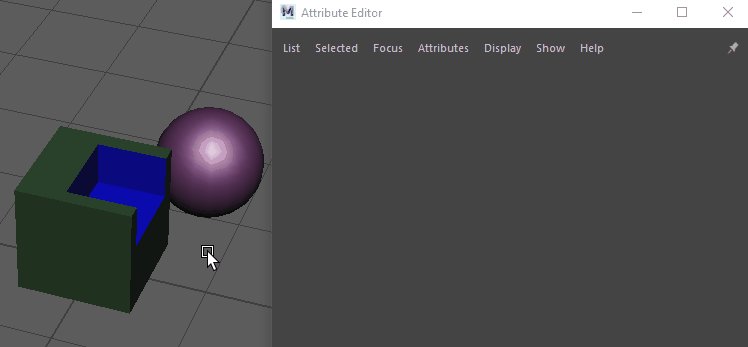 |
|
アウトライナからスタックに新しいオブジェクトを追加する |
中マウス ボタンでオブジェクトをアウトライナ(Outliner)からブール演算スタックの空きスペースにドラッグします。
注: オブジェクトを追加する前に、アトリビュート エディタ(Attribute Editor)で次のいずれかを実行します。
 |
|
レイヤの順序を変更する |
レイヤをスタック内の新しい場所にドラッグ アンド ドロップする 注: マスター レイヤを別のレイヤに入れ替えるなど、すべてのレイヤの順序を変更することができます。MASH の ReproMesh を含むすべてのメッシュでマスター レイヤを置き換えることができます。
|
|
複数の入力オブジェクトを一度に選択する |
次のいずれかを実行します。
ヒント: 複数のメッシュを選択して、ブール演算スタックで一括編集を実行できます。
|
|
ブール演算オブジェクトを変換する |
シーン内のオブジェクトまたはスタック内の対応するレイヤを選択し、移動、回転、またはスケール ツールを使用します。 |
|
レイヤを除去する |
レイヤを右クリックして、除去(Remove)を選択します。
注: これにより、ブール演算スタックから入力オブジェクトが削除されますが、アウトライナ(Outliner)とシーンには表示されたままになります。
|
|
入力オブジェクトのスムーズ メッシュをオンにする |
レイヤを右クリックし、スムーズ メッシュ出力を使用(Use smooth mesh output)を選択して、入力オブジェクトの出力スムーズ メッシュをブール演算ノードの入力ポリゴンに接続します。これにより、入力オブジェクトをケージ化されたリプリゼンテーションとして表示しながら、ブール出力を完全にスムース化されたリプリゼンテーションとして表示できます。入力オブジェクト名に(smooth)が追加されている場合は、選択した入力オブジェクトのスムース メッシュが使用されています。ブール演算を実行したときに入力オブジェクトのスムーズ メッシュ プレビュー(Smooth Mesh Preview)がオンになっている場合は、その出力スムーズ メッシュが自動的に接続され、スムーズ メッシュ出力を使用(Use smooth mesh output)がオンになります。
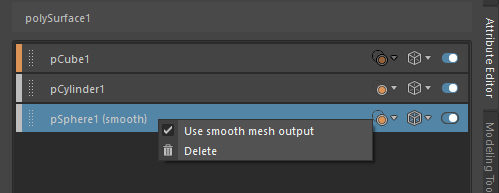 |